配置基本电子邮件设置
发送功能设置工具帮助您配置电子邮件设置。使用此工具,也可以将电子邮件地址注册到地址簿。
|
注释
|
|
通过使用远程用户界面代替发送功能设置工具可以指定更多详细设置(配置高级电子邮件设置)。发送功能设置工具有助于用户轻松完成设置。
|
1
启动发送功能设置工具。
 使用网页浏览器
使用网页浏览器
在网页浏览器的地址栏内输入“http://(本机的 IP 地址)/sendsupport_login.html”,然后按 [Enter] 键。
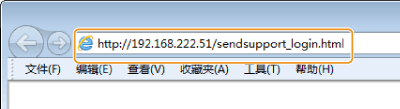
 使用 用户软件 CD-ROM
使用 用户软件 CD-ROM
|
1
|
将用户软件 CD-ROM插入计算机光驱。
如果有提示,请选择一种语言,然后单击 [OK]。
|
|
2
|
单击 [启动软件程序]。
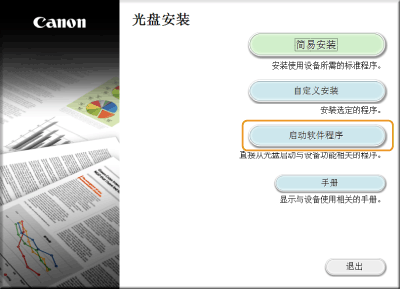 注释:
如果未显示上述画面,请参阅显示 [光盘安装] 画面。
|
|
3
|
单击 [发送功能设置工具] 的 [开始]。
|
|
4
|
单击 [下一步]。
如果想要查看发送设置指南,请单击 [如何设置]。
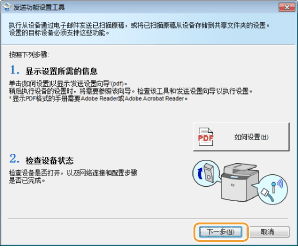 注释:
如果出现以下画面 单击 [是]。 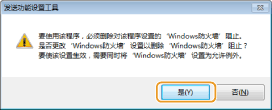 |
|
5
|
在 [设备列表] 中选择本机,然后单击 [下一步]。
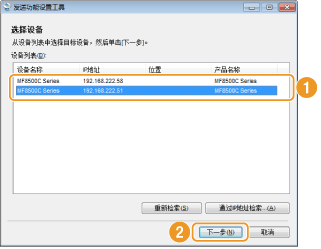 注释:
如果 [设备列表] 中未显示本机 单击 [重新检索]。如果问题仍然存在,请单击 [通过IP地址检索],输入本机的 IP 地址,然后单击 [确定]。 |
|
6
|
确认设置,然后单击 [确定]。
|
2
单击 [开始]。
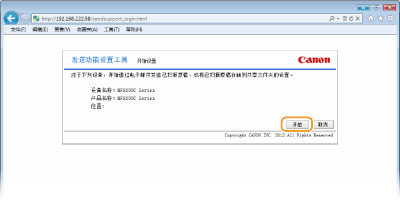
如果显示登录画面,则在相应的文本框内输入适当的识别码和 PIN,然后单击 [登录]。
3
单击 [电子邮件的发送设置]。
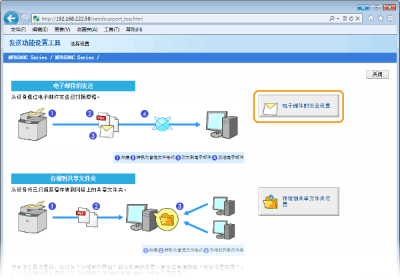
如果显示提示您输入地址簿 PIN 的画面,请输入地址簿的 PIN,然后单击 [确定]。 对地址簿设置 PIN
4
指定所需设置。
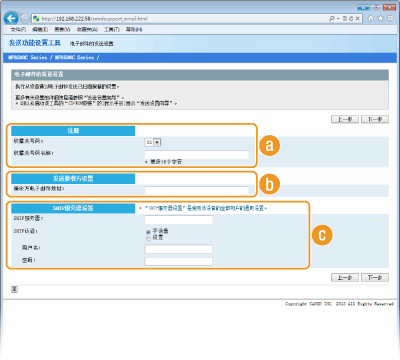
 [注册]
[注册][收藏夹号码]
通过发送功能设置工具,可以将电子邮件地址注册到地址簿中的 <收藏夹>。从下拉列表中选择号码。
通过发送功能设置工具,可以将电子邮件地址注册到地址簿中的 <收藏夹>。从下拉列表中选择号码。
[收藏夹号码名称]
输入用于识别要注册接收方的名称。设置一个名称,此名称能便于您以后在地址簿中查找。
输入用于识别要注册接收方的名称。设置一个名称,此名称能便于您以后在地址簿中查找。
 [发送接收方设置]
[发送接收方设置][接收方电子邮件地址]
输入您想要发送扫描文档的目的电子邮件地址。
输入您想要发送扫描文档的目的电子邮件地址。
 [SMTP服务器设置]
[SMTP服务器设置][SMTP服务器]
输入 SMTP 服务器名称。
输入 SMTP 服务器名称。
[SMTP认证]
单击 [不设置] 或 [设置] 单选按钮以匹配 SMTP 服务器的认证设置。选择 [设置] 时,在 [用户名] 文本框中输入用户名,并在 [密码] 文本框中输入密码。
单击 [不设置] 或 [设置] 单选按钮以匹配 SMTP 服务器的认证设置。选择 [设置] 时,在 [用户名] 文本框中输入用户名,并在 [密码] 文本框中输入密码。
注释:
发送电子邮件的认证方法
发送电子邮件的认证方法
为防止非授权用户传送电子邮件,本机支持 SMTP 认证(SMTP AUTH)和 POP before SMTP。有关所需认证方法的更多信息,请联络互联网服务提供商或网络管理员。
只有使用远程用户界面才能配置 POP before SMTP 认证。 配置高级电子邮件设置
5
单击 [下一步]。
6
确认设置,然后单击 [注册]。
7
重新启动本机。
关闭本机,至少等待 10 秒钟,然后再重新开启。
|
须知
|
|
视您所使用的网络而定,可能需要附加设置。更多信息,请联络互联网服务提供商或网络管理员。
启用 SSL 发送电子邮件,请参阅配置高级电子邮件设置。
更改端口号,请参阅更改端口号。
|